
Menú
Convertidor Apple Music a MP3
Cómo configurar el temporizador de apagado automático de Apple Music en tu iOS/Android/Mac/Windows/HomePod
Los temporizadores de apagado automático se encuentran comúnmente en aplicaciones de transmisión de música, reproductores multimedia, aplicaciones de despertador e incluso parlantes inteligentes, y ofrecen una forma conveniente de controlar la duración de sus sesiones de audio y adaptarlas a sus necesidades específicas. Sin embargo, cuando se trata de Apple Music, solo la aplicación de Android tiene la función de temporizador de apagado automático. Afortunadamente, también existen alternativas para habilitar el temporizador de apagado automático en iPhone, Mac y Windows.
Leer más: ¿Cómo configurar Spotify como sonido de alarma en Windows?
Parte 1 Configurar el temporizador de apagado automático de Apple Music en iPhone/iPad
La aplicación Apple Music para iOS no es compatible con la función Temporizador de apagado automático. Por suerte, tu iPhone tiene un temporizador de apagado automático integrado que te permite establecer un tiempo personalizado para cualquier contenido. Todo lo que tienes que hacer es modificar una configuración en el temporizador de la aplicación Reloj.
- Abra la aplicación Reloj y toque la pestaña Temporizador en la esquina inferior derecha.
- Establezca la duración del tiempo. Pulse Cuando finalice el temporizador , deslícese hacia abajo y pulse Detener reproducción.
- Toque Establecer en la esquina superior derecha y presione Iniciar.
- Ahora escucha Apple Music y tu música se detendrá con el temporizador.
Esto funciona como temporizador de apagado para Apple Music, así como también para otras aplicaciones como YouTube.
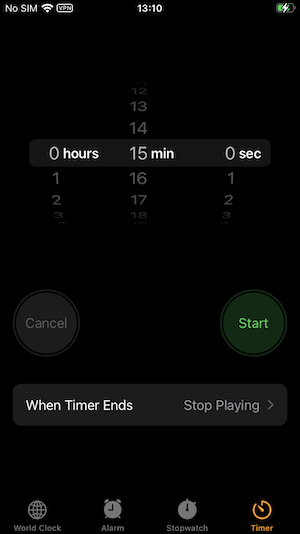
Este método te permitirá configurar un temporizador que detendrá la reproducción de cualquier archivo multimedia, incluido Apple Music, después de la duración especificada. Luego, podrás reproducir tu música en la aplicación Apple Music y la reproducción se detendrá automáticamente cuando finalice el temporizador.
Parte 2 Configurar el temporizador de apagado automático de Apple Music en Android
Si usas la aplicación Apple Music en tu dispositivo Android, puedes aprovechar la función de temporizador de apagado. Para configurar un temporizador de apagado en Apple Music en tu teléfono Android, sigue estos pasos:
- Inicie la aplicación Apple Music en su dispositivo Android y comience a reproducir una canción.
- Localice la interfaz Reproduciendo ahora, que muestra la pista que se reproduce actualmente.
- En la esquina superior derecha de la interfaz, encontrarás un menú vertical de tres puntos. Púlsalo.
- En el menú que aparece, seleccione la opción denominada "Temporizador de apagado".
- Seleccione la duración deseada para el temporizador de apagado.
- Una vez que haya seleccionado la duración, se activará el temporizador de apagado.
- Apple Music dejará de reproducir la canción automáticamente una vez transcurrido el período de tiempo predeterminado.
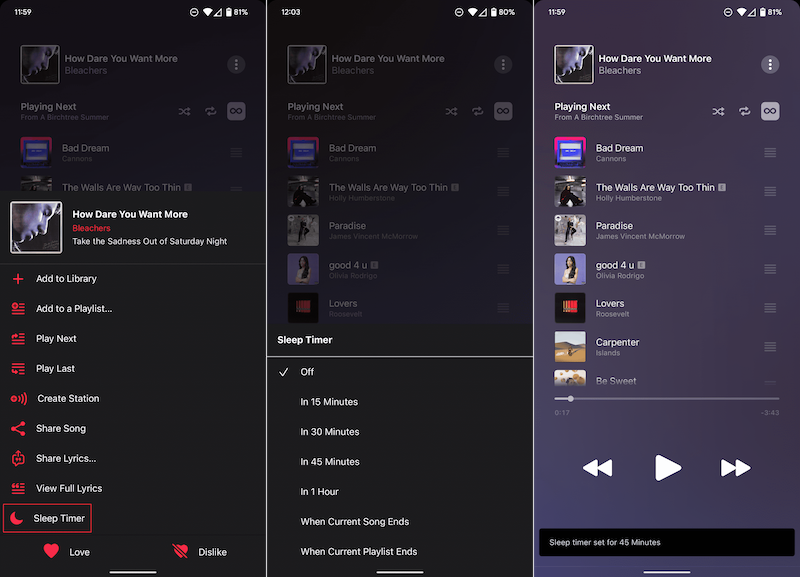
Siguiendo estos pasos, puedes configurar fácilmente un temporizador de apagado automático en Apple Music en tu teléfono Android, garantizando que la reproducción de música se detenga después de la duración especificada.
Parte 3 Configurar el temporizador de suspensión de Apple Music en Mac
Para configurar un temporizador de apagado automático en Apple Music en tu Mac, sigue estos pasos:
- Abre Preferencias del sistema en tu Mac y ve a la configuración de "Batería". Si estás usando macOS Catalina o una versión anterior, busca "Ahorro de energía".
- Haz clic en el botón "Programar". Esto te permitirá establecer una hora específica para que tu Mac se apague o entre en modo de suspensión.
- Elija el tiempo preferido para que su Mac entre en modo de suspensión y haga clic en "Aplicar" para confirmar la configuración.
- Comienza a reproducir canciones en Apple Music en tu Mac.
- A la hora programada, tu Mac pasará automáticamente al modo de suspensión y Apple Music dejará de reproducirse.
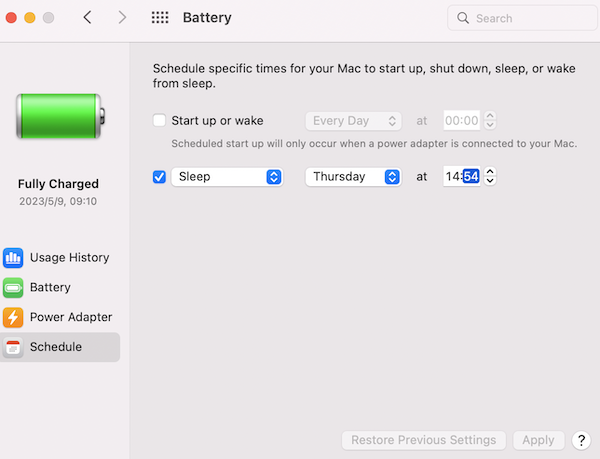
Si sigues estos pasos, puedes programar tu Mac para que entre en modo de suspensión a una hora específica mientras reproduces Apple Music. Esto garantiza que tu Mac ahorre energía y que la reproducción de música se detenga según el horario que desees.
Parte 4 Configurar el temporizador de suspensión de Apple Music en Windows
Para configurar un temporizador de apagado automático en Apple Music en Windows, siga estos pasos:
- Abra el menú Configuración en su PC.
- Vaya a la categoría "Sistema".
- Haga clic en “Encendido y suspensión” o una opción similar.
- Busque la configuración de "Suspender".
- Establezca el tiempo deseado para que su PC entre en suspensión después de inactividad.
- Una vez transcurrido el tiempo establecido y su PC entre en modo de suspensión, la reproducción de Apple Music se detendrá automáticamente.
Al configurar los ajustes de suspensión en su PC, puede asegurarse de que Apple Music deje de reproducirse cuando su computadora entre en suspensión. Esto ayuda a ahorrar energía y evita la reproducción continua de música cuando su PC no está en uso. Los pasos exactos y la terminología pueden variar levemente según el sistema operativo y la versión de su PC.
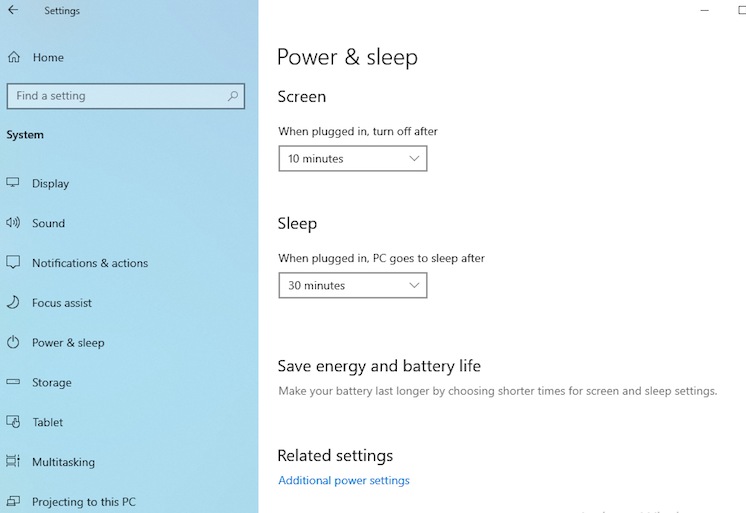
Parte 5 Configurar el temporizador de apagado automático de Apple Music en el Homepod
Para configurar un temporizador de apagado automático para Apple Music en un HomePod, puedes seguir estos pasos:
- Comience a reproducir música en su HomePod usando Apple Music.
- Puedes activar Siri en tu HomePod diciendo "Hola Siri" o tocando y manteniendo presionada la superficie superior del HomePod.
-
Una vez que Siri esté activado, diga: "Establecer un temporizador de apagado automático para [duración]".
- Reemplace [duración] con el tiempo deseado, como "30 minutos", "1 hora" o una duración personalizada.
- Siri confirmará el temporizador de apagado y comenzará la cuenta regresiva.
- La reproducción de música en tu HomePod se detendrá automáticamente cuando expire el temporizador de suspensión.
Con los comandos de voz de Siri, puedes configurar fácilmente un temporizador de apagado automático para Apple Music en tu HomePod. Esto te permite disfrutar de música o contenido de audio antes de acostarte sin preocuparte por detener manualmente la reproducción o dejarla encendida toda la noche.
Consejo extra: ¿Cómo descargar Apple Music a MP3?
Para convertir canciones de Apple Music protegidas por DRM a mp3, todo lo que necesitas es Ondesoft iTunes Converter . Disponible en Mac y Windows, te permite descargar rápidamente cualquier canción de Apple Music a mp3, m4a, etc. sin DRM con una calidad 100% original y todas las etiquetas ID3.
1. Descargue y ejecute Apple Music Converter
Descargue, instale y ejecute Ondesoft Apple Music Converter en su Mac o Windows.

2. Inicia sesión en tu cuenta de Apple Music
Haga clic en el botón Iniciar sesión e ingrese su ID de Apple.

3. Cambiar el formato de salida (opcional)
El formato de salida predeterminado es M4A sin pérdida. Ondesoft Apple Music Converter también admite la conversión de Apple Music a MP3, AAC, FLAC, WAV y AIFF. También puede personalizar el nombre del archivo de salida con cualquier combinación de título, artista, álbum, índice de lista de reproducción e ID de pista.

4. Seleccionar música
Siga las instrucciones en pantalla para elegir la lista de reproducción o el álbum que desea convertir.

Haga clic en Agregar canciones.

5. Iniciar conversión
De forma predeterminada, se marcarán todas las canciones de la lista de reproducción o el álbum. Si hay canciones que no desea convertir, desmarque la casilla. Luego, haga clic en el botón Convertir para comenzar a descargar canciones al formato que elija.

Después de la conversión, haga clic en el icono de la carpeta debajo para localizar rápidamente las canciones descargadas.

6. Configurar una alarma
Pulsa en Reloj - Alarma. Edita una alarma actual o añade una nueva. Pulsa en Sonido - Música en el dispositivo para elegir la canción de Apple Music y configurarla como sonido de alarma.
El funcionamiento varía en los distintos teléfonos Android.
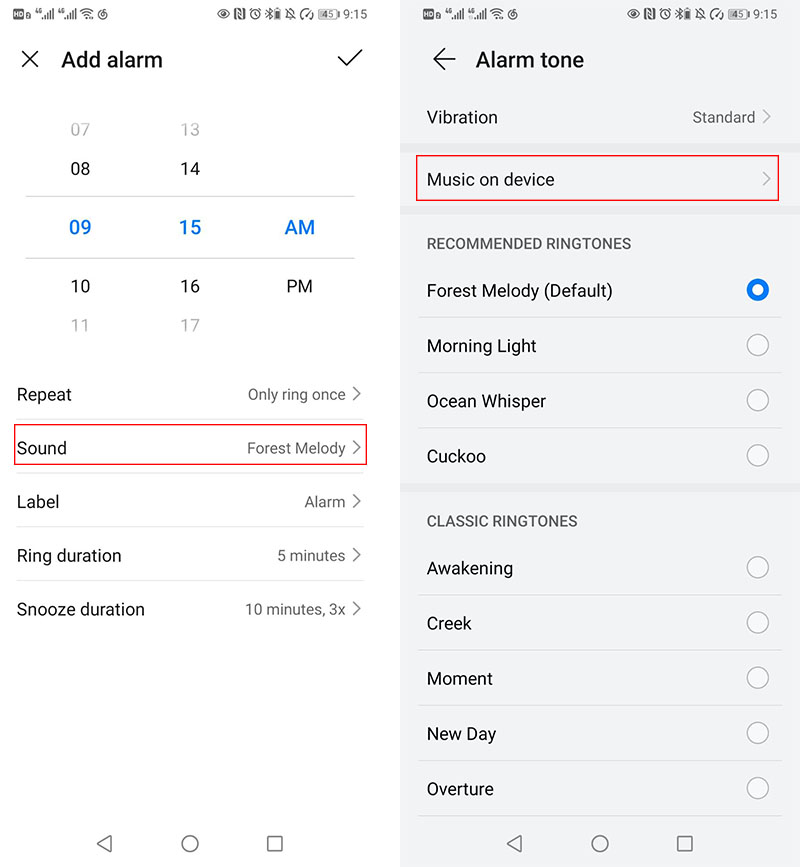
Barra lateral
Convertidor Apple Music a MP3
Consejos útiles
Consejos sobre Apple Music
Más >>- Los 4 mejores convertidores de música de Apple
- Descarga gratuita de música MP3 para motivarte a hacer ejercicio
- Configurar Apple Music como tono de llamada en Android
- Configurar Apple Music como tono de llamada en iPhone
- Dispositivos compatibles con Apple Music
- Reproducir Apple Music en Google Pixel
- Reproducir Apple Music en Moto G7
- Reproducir Apple Music en Samsung Galaxy
- Reproducir Apple Music en Fitbit Ionic
- Utilizar Apple Music en Serato DJ
- Reproducir Apple Music sin iTunes
- Cambiar el plan de Apple Music
- Descargar la lista de reproducción Antidote de Apple Music en formato mp3
- Arreglar el problema de que Apple Music no se descarga en iPhone
- ¿Qué es el DRM de Apple Music y cómo eliminarlo?
- Apple Music en Android TV
- Reproducir canciones de Apple Music en el iPhone 4
- Apple lanza la versión web de su servicio Apple Music
- Convertir Apple Music M4P a MP3
- Convertir Apple Music a MP3
- Descargar Apple Music en la tarjeta SD
- Descargar Drake More Life en formato MP3 desde Apple Music
- Resuelto: 3 formas de obtener Apple Music gratis
- Cancelar suscripción a Apple Music
- Escuchar Apple Music sin iTunes
- Escucha Apple Music sin pagar
- Reproduce Apple Music en Amazon Echo sin suscripción
- Reproducir Apple Music en Amazon Echo
- Transmite música de Apple en la tableta Amazon Fire 7
- Reproduce Apple Music en Fire TV sin suscripción
- Reproducir Apple Music en Android TV
- Reproducir Apple Music en Fire TV
- Reproducir Apple Music en reproductores MP3
- Resuelto: Reproducir Apple Music en Sonos sin suscripción
- Reproducir Apple Music en SoundTouch
- Reproducir canciones de Apple Music en Android sin la aplicación Apple Music
- Cómo eliminar el DRM de Apple Music en Mac
- Transmite Apple Music en Amazon Fire TV Stick 4K
- Reproducir Apple Music en Google Home
- Transferir listas de reproducción de Apple Music a Spotify
- Sube y transmite canciones de Apple Music en Google Play Music
- Reproducir Apple Music en Android
- Apple Music en dispositivos Amazon
- Transmite Apple Music a Roku gratis
- Apple Music en televisores inteligentes Samsung
- Reproducir Apple Music en la TV
- Reproducir Apple Music en Xbox One
- Establecer canciones de Apple Music como tono de llamada
- Disfruta de Apple Music en el coche
- Reproducir canciones de Apple Music en una tableta Android
- Reproducir canciones de Apple Music en el iPod nano
- Reproducir canciones de Apple Music en el iPod shuffle
- Reproducir canciones de Apple Music en el iPod classic
- Reproducir canciones de Apple Music en SAMSUNG Galaxy Tab
- Transmite Apple Music en PS4 sin descargarlos
- Transferir canciones de Apple Music a una unidad flash USB
- Apple Music en PlayStation®
- Reproducir Apple Music en Chromebook
- 3 formas de escuchar Apple Music en PC
- Convertir Apple Music a MP3 en Windows
- Reproducir Apple Music en Microsoft Lumia
- Reproducir Apple Music en SanDisk Clip Jam
- Reproducir Apple Music en un teléfono con Windows
- Convertidor Apple Music a MP3 para Windows
- Apple Music ahora agrupa diferentes versiones de los mismos álbumes
- Descargar el álbum Black Habits en formato mp3 desde Apple Music
- Descargar lista de reproducción Apple Music Replay 2020 en formato mp3
- Descargar la agenda de listas de reproducción de Apple Music en formato mp3
- Descarga la lista de reproducción de Apple Music de Naomi Campbell en formato mp3
- Reproducir Apple Music en el reloj inteligente Garmin
- Descargar Álbum YHLQMDLG en formato mp3 desde Apple Music
- Convierte la serie de videos de Genius Verified a MP4 desde Apple Music
- Convertir el vídeo musical Stupid Love de Lady Gaga a formato mp4
- Extraer audio de películas, programas de TV o vídeos musicales de iTunes
- Convierte el vídeo musical habitual de Justin Bieber a MP4 desde Apple Music
- Pídele a Alexa que reproduzca Apple Music en Amazon Echo
- Descargar la lista de reproducción de música de Halle Berry de Apple en formato mp3
- Descargar la lista de reproducción de música de Lady Gaga en formato mp3 para Apple
- Convierte el vídeo musical de la canción 'Available' de Justin Bieber a MP4 desde Apple Music
- Conservar las canciones de Apple Music después de cancelar la membresía
- Utilizar Apple Music en djay
- Añadir Apple Music a VirtualDJ
- Utilizar Apple Music en Camtasia
- Reproducir Apple Music en TomTom Spark 3
- Convertir Apple Music a FLAC
- Convertir M4P a M4A
- Cómo grabar canciones de Apple Music en un CD
- Reproducir Apple Music en Kodi
- Configurar canciones de Apple Music como alarma
- Apple Music Converter para amantes de la música
- Configurar un temporizador de apagado automático en Apple Music
- Cómo desactivar la biblioteca musical de iCloud
- Crea una lista de reproducción colaborativa en Apple Music
- ¿Por qué Garth Brooks no está en Apple Music ni Spotify?
- 4 formas de reproducir Apple Music en Tesla
- Cómo utilizar Apple Music Sing
- Ecualizador de música de Apple
- Sitios de descarga gratuita de MP3





